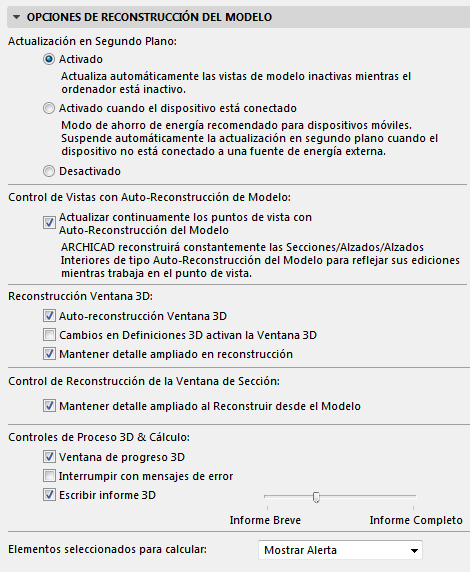
Opciones de Reconstrucción del Modelo
Este cuadro de diálogo (Opciones > Entorno de Trabajo > Opciones de Reconstrucción del Modelo) proporciona controles que afectan a la Actualización en Segundo Plano, reconstruyendo las ventanas de 3D y de Sección/Alzado/AI, creando informes, y gestionando las alertas de error.
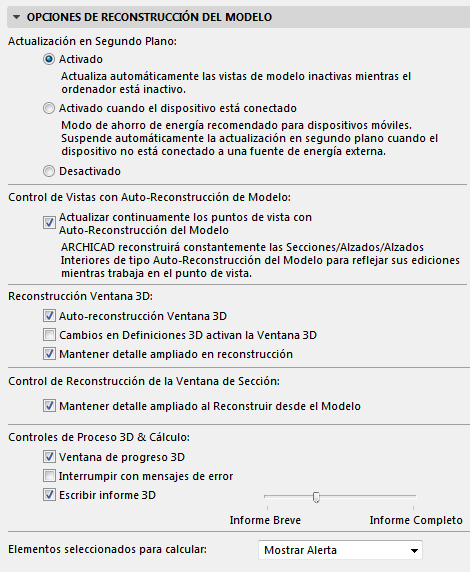
Actualización en Segundo Plano
•Activa: Este control (activo por defecto) permite a ARCHICAD sacar partido de la capacidad inutilizada del procesador para reconstruir vistas de modelo por adelantado. El procesado en segundo plano también utiliza su hardware de forma más eficiente. A causa de que la Actualización en Segundo Plano mantiene actualizadas las ventanas del modelo abiertas (o pestañas), le permite conmutar entre las diferentes vistas mucho más rápidamente.
•Activa cuando el dispositivo está conectado: Modo de ahorro de energía, recomendado para dispositivos móviles. Suspende automáticamente la actualización en segundo plano cuando el dispositivo no está conectado a un alimentador de red eléctrica. La actualización en segundo plano se activará de nuevo cada vez que conecte el dispositivo.
•Inactiva: No se llevará a cabo ninguna actualización en segundo plano.
Retroalimentación Visual en la Barra de Estado
La barra de estado de su ventana de ARCHICAD nos informa del procesado en segundo plano (p. ej. “Actualización en Segundo Plano activa”). Haciendo clic en el icono de la barra de estado, podrá acceder a las tres definiciones de arriba y cambiarlas.
|
ICONOS DE ESTADO PARA LA ACTUALIZACIÓN EN SEGUNDO PLANO |
|
|
|
ACTIVADO |
|
|
ACTIVADO EN EL MODO DE AHORRO DE ENERGÍA |
|
|
DESACTIVADO |
|
|
ACTUALIZACIÓN EN PROGRESO |
Control de Vistas con Auto-Reconstrucción de Modelo
•Actualizar continuamente los puntos de vista con Auto-Reconstrucción del Modelo
Si marca esta casilla, ARCHICAD reconstruirá constantemente las Secciones/Alzados/Alzados Interiores de tipo Auto-Reconstrucción del Modelo para reflejar sus ediciones mientras trabaja en el punto de vista.
No obstante, esto puede provocar ralentizaciones en proyectos grandes. En este caso, pruebe a desactivar esta casilla: como resultado, los puntos de vista con Auto-reconstrucción serán reconstruidos sólo cuando re-abra la ventana o utilice el comando Reconstruir desde el menú contextual.
Controles de Reconstrucción Ventana 3D
•Auto-Reconstrucción Ventana 3D: Habilitar esta casilla significa que la visualización en 3D del proyecto se actualiza cada vez que se realiza una modificación en el modelo tan pronto se activa la Ventana 3D.
Si está casilla esta desactivada, el modelo 3D no muestra las modificaciones hasta que usted elija el comando Ver > Actualizar > Reconstruir Desactivar esta opción puede ser útil si se quiere mantener un modelo 3D existente en la ventana por un período largo, y se quiere evitar su reconstrucción accidental.
Nota: Si edita elementos en una vista 3D no actualizada, se verán los elementos eliminados pero no podrán ser seleccionados. Los elementos que haya movido pueden seleccionarse, pero sus puntos de selección se visualizarán en la posición real y no podrá editarlos. Los elementos modificados pueden seleccionarse y editarse, pero al hacerlo activará la reconstrucción de la vista.
•Cambios en Definiciones 3D activan la Ventana 3D: Habilite esta casilla si lo que desea es activar la Ventana 3D y Reconstruir el contenido cada vez que realiza una modificación tanto en el Tipo de Proyección o en los Estilos 3D.
•Mantener detalle ampliado en reconstrucción: marcando esta casilla, al elegir Visualizar/Reconstruir se mantendrá el último Zoom hecho en la Ventana 3D aunque usted elija Ver> Actualizar> Reconstruir. Si lo desmarca, la Ventana 3D se creará usando el tamaño original del nivel de Zoom.
Control de Reconstrucción de la Ventana de Sección
Mantener detalle ampliado al Reconstruir desde el Modelo: Si se habilita esta casilla, se mantendrá el nivel de zoom de la ventana de Sección/Alzado/AI, incluso después de ejecutar un comando Reconstruir.
Para mayor información, ver Actualizar Secciones.
Controles de Proceso 3D & Cálculo
Ventana de progreso 3D: Si esta casilla se activa, el progreso de 3D y proceso de listado esta indicado por un temporizador especial. Esto le ayudará a decidir si cancelar las reconstrucciones y cálculos 3D lentos para poder cambiar alguno de los parámetros de definiciones (por ejemplo, seleccionar un área más pequeña, definir filtros especiales de selección, disminuir las opciones de precisión de imagen o reducir el tamaño de la Ventana 3D).
Nota: El movimiento del indicador es proporcional a la suma de información procesada, no con el lapso de tiempo total.
Interrumpir con mensajes de error: Si esta casilla se habilita, cualquier mensaje de error aparecerá en la pantalla (en la Ventana de Informe de Sesión) antes de que la imagen o el proceso de calculo este terminado. Si se deja esta casilla sin marcar, los reportes de error aparecerán solo después de que los procesos se hayan terminado.
Escribir Informe: Utilice esta casilla para activar o desactivar la creación de reportes, en la conversión 3D y la generación de Listados con los cálculos de cantidades. Utilice el conmutador deslizable para ajustar que nivel de detalle debe contener.
Ver también Ventana de Informe de Sesión.
Elementos seleccionados para calcular: Este desplegable le ofrece tres opciones para manejar un posible conflicto entre el comando de Listados y los elementos seleccionados en el área de trabajo.
•Seleccionar Incluir Todo para calcular todos los elementos seleccionados en la lista a pesar de que no correspondan a los criterios de filtro.
•Seleccionar Usar Filtros para aplicar los filtros definidos para el esquema de lista, a los elementos seleccionados. Los elementos que no corresponden a estos filtros serán ignorados.
•Al seleccionar Mostrar Alerta se visualizará una alerta sobre la situación y usted podrá elegir entre las dos opciones de encima.
Para mayor información, ver Cálculo.